如何禁止win10自动安装应用_win10防止软件自动安装的方法
我们在使用win10纯净版系统电脑时,有时电脑会自动安装一些应用到系统中,而且其中一些应用根本用不上,甚至有些应用无法卸载。其实我们可以直接通过禁止系统自动安装应用来解决这个问题,那我们要如何禁止win10自动安装应用呢?下面小编就为大家分享了关于win10防止软件自动安装的方法。
具体方法如下:
1、同时按Win+R打开运行,输入【regedit】回车打开注册表编辑器。
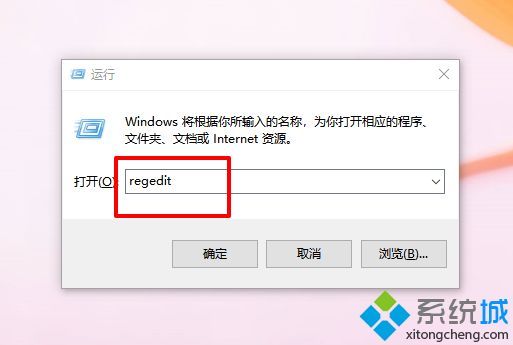
2、依次展开以下路径:【HKEY_LOCAL_MACHINE\SOFTWARE\Policies\Microsoft\Windows\】。
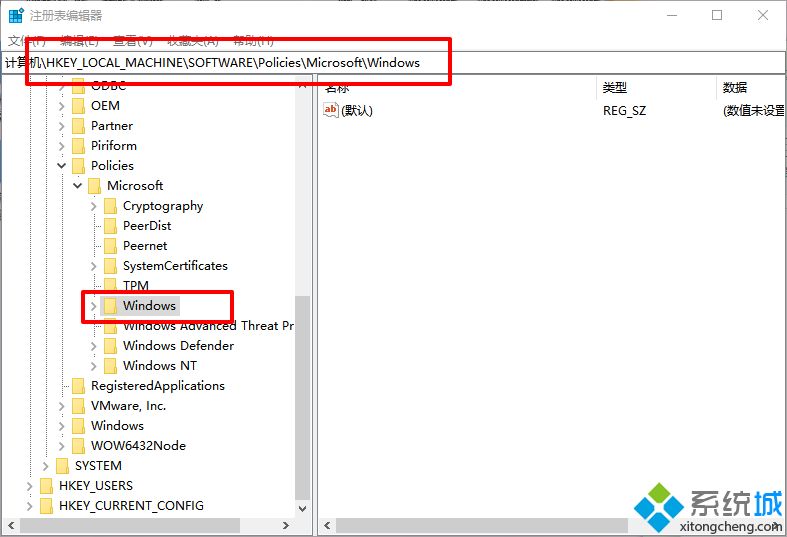
3、然后,右键该项,选择新建名为【CloudContent】的子项。
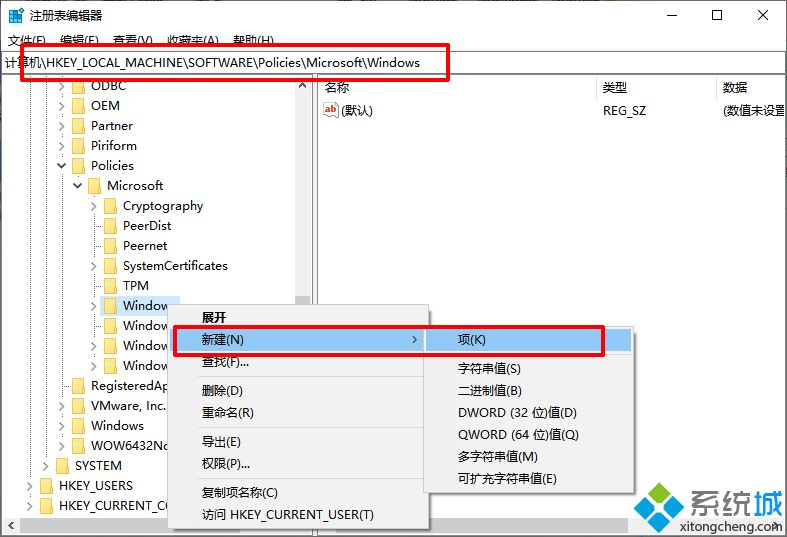
4、选中CloudContent项,在右侧页面新建名为【DisableWindowsConsumerFeatures】的DWORD(32位)值。
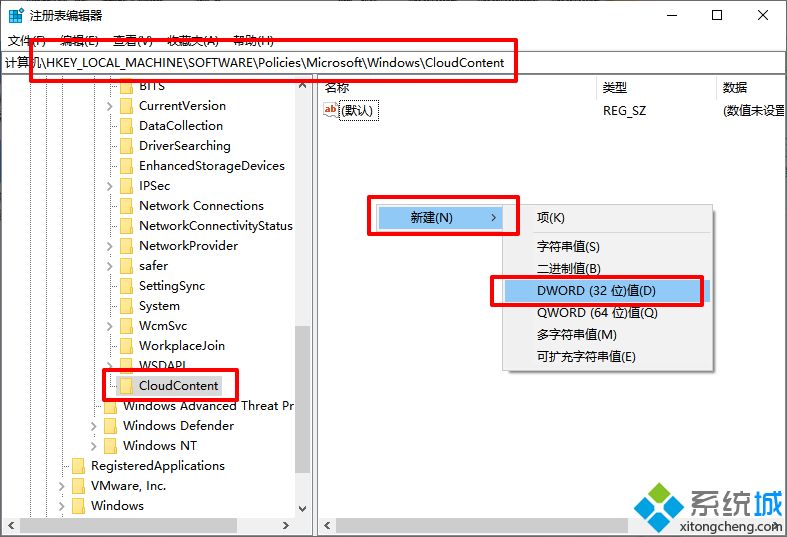
5、最后,双击DisableWindowsConsumerFeatures,将其数值数据设置为【1】,点击确定保存并重启电脑即可。
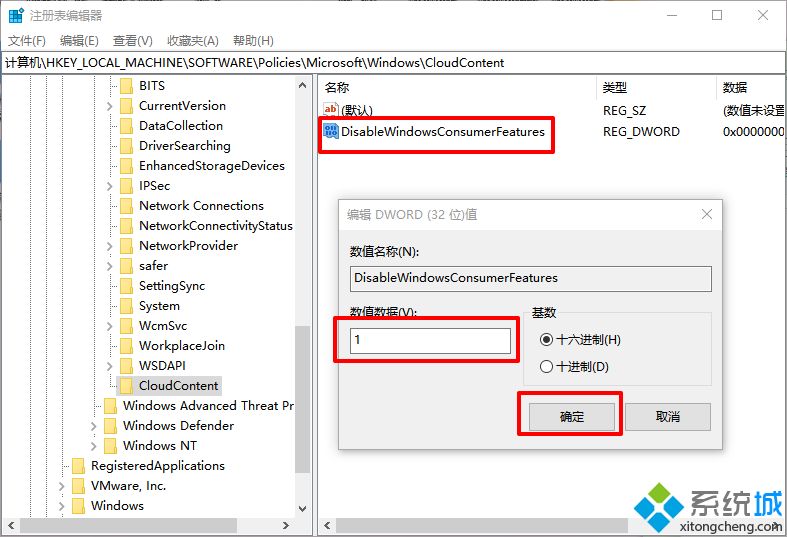
上面给大家分享的就是禁止win10自动安装应用的方法啦,又需要设置的用户可以按照上面的步骤来操作哦。
相关教程:禁止应用安装其它应用我告诉你msdn版权声明:以上内容作者已申请原创保护,未经允许不得转载,侵权必究!授权事宜、对本内容有异议或投诉,敬请联系网站管理员,我们将尽快回复您,谢谢合作!










